
LINEの音声検索のやり方・使い方を解説!できないときの対処法も
Contents[OPEN]
機能の改善や不正利用防止に役立てられるよ
なぜユーザーデータが提供・利用されるのかということですが、基本的にはサービスの機能改善や不正利用防止に役立てる目的があるからです。
より音声を適切に判断できる(自然言語処理制度を上げる)ためのデータとして各ユーザーデータを蓄積させています。
また、1つ知っておきたいのが、この情報を業務委託先に送信することがあるという点です。
これはさまざまな機能をより良いものにするために行っています。
LINEだけの情報管理にとどまらないという点を理解した上で使いましょう。
不安な人は「オフ」にしよう
この情報提供が不安だという方は、オフに切り替えることをおすすめします。
強制ではないので、自分のデータを送信したくないときは、設定からいつでも変更できますよ。
ではここでそのやり方をチェックしましょう。
LINEのホームから検索バーのマイクアイコンをタップして、「お話しください」を表示させます。
ここで左側のアイコンをタップして、ガイドを表示させてください。
そのまま一番下まで画面をスクロールさせましょう。「情報を提供する」のチェックを外します。
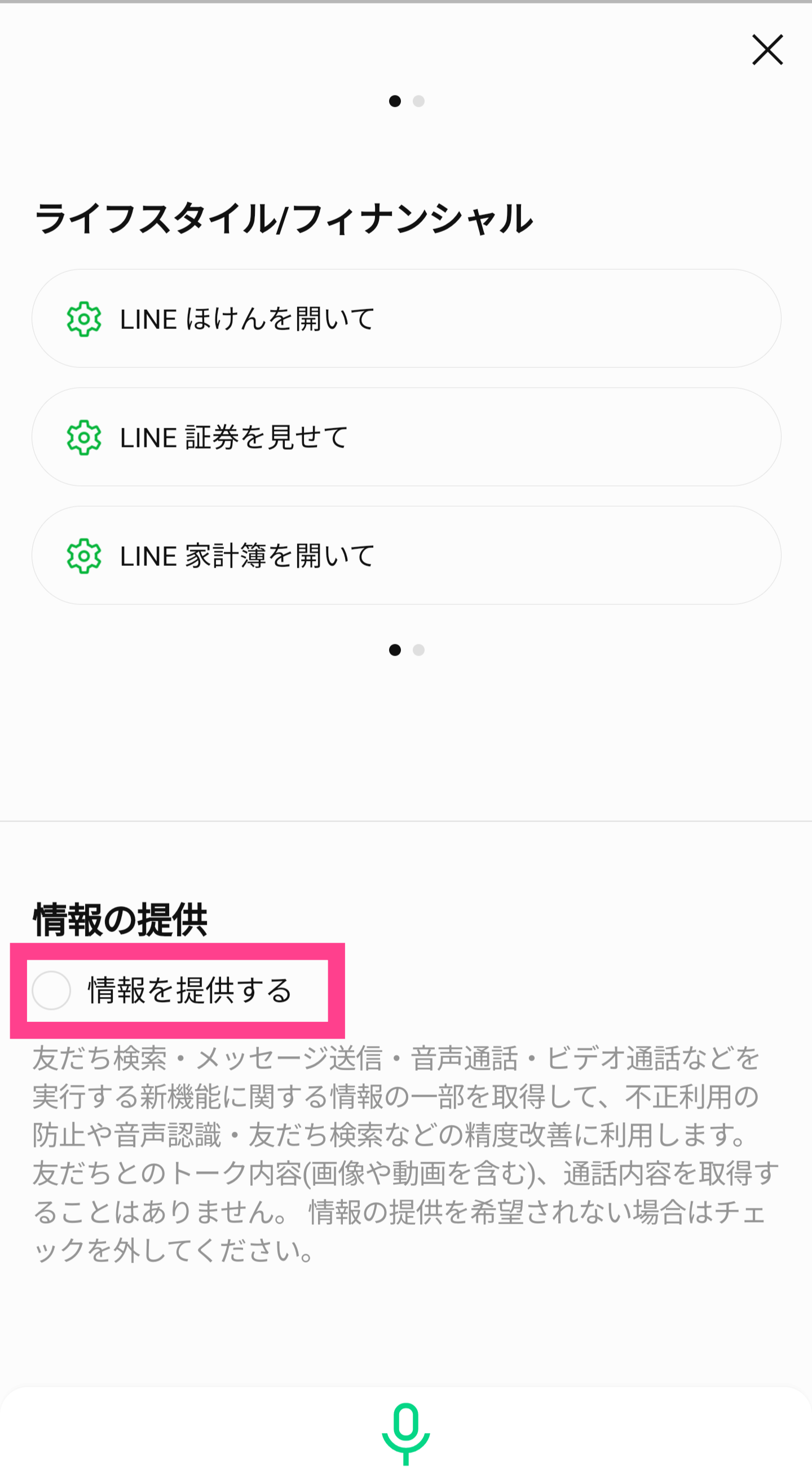
すでにチェックマークが入っていなかった場合は、タップする必要はありません。
引き続き情報提供がオフのまま音声操作できますよ。
情報提供を許可しているかわからない場合は、まず設定の有無を確認することをおすすめします。
【LINE】音声検索ができないときの対処法
最後になりますが、LINEアプリで音声検索・操作できないときの対処法について解説します。
こちらを試す前に、今使っている端末が音声検索機能に対応していることを確認してください。
対応しているはずの端末でエラーが発生する場合は以下を試してみましょう!
音声検索設定をオンにする
最初に試したい対処法は、音声検索設定が正しくオンになっているかの確認です。
LINEアプリを起動するだけではこの機能は使えません。
現時点ではLINE Labsから「音声検索・操作」の部分をタップして、オンに自分で切り替える必要があります!
マイクのアクセスをオンにする
次に、マイクのアクセスを確認しましょう。
音声検索設定だけでなく、LINEのアプリにマイク使用を許可する必要があります。
iPhoneの場合は「設定」から「プライバシー」に移動します。
「マイク」をタップし、LINEアプリの箇所がオンになっているかチェックしてください。
Androidの方は少し複雑です。
「設定」から「アプリ」に移動し、一覧からLINEを見つけます。
タップして管理画面の「権限」をタップしましょう。
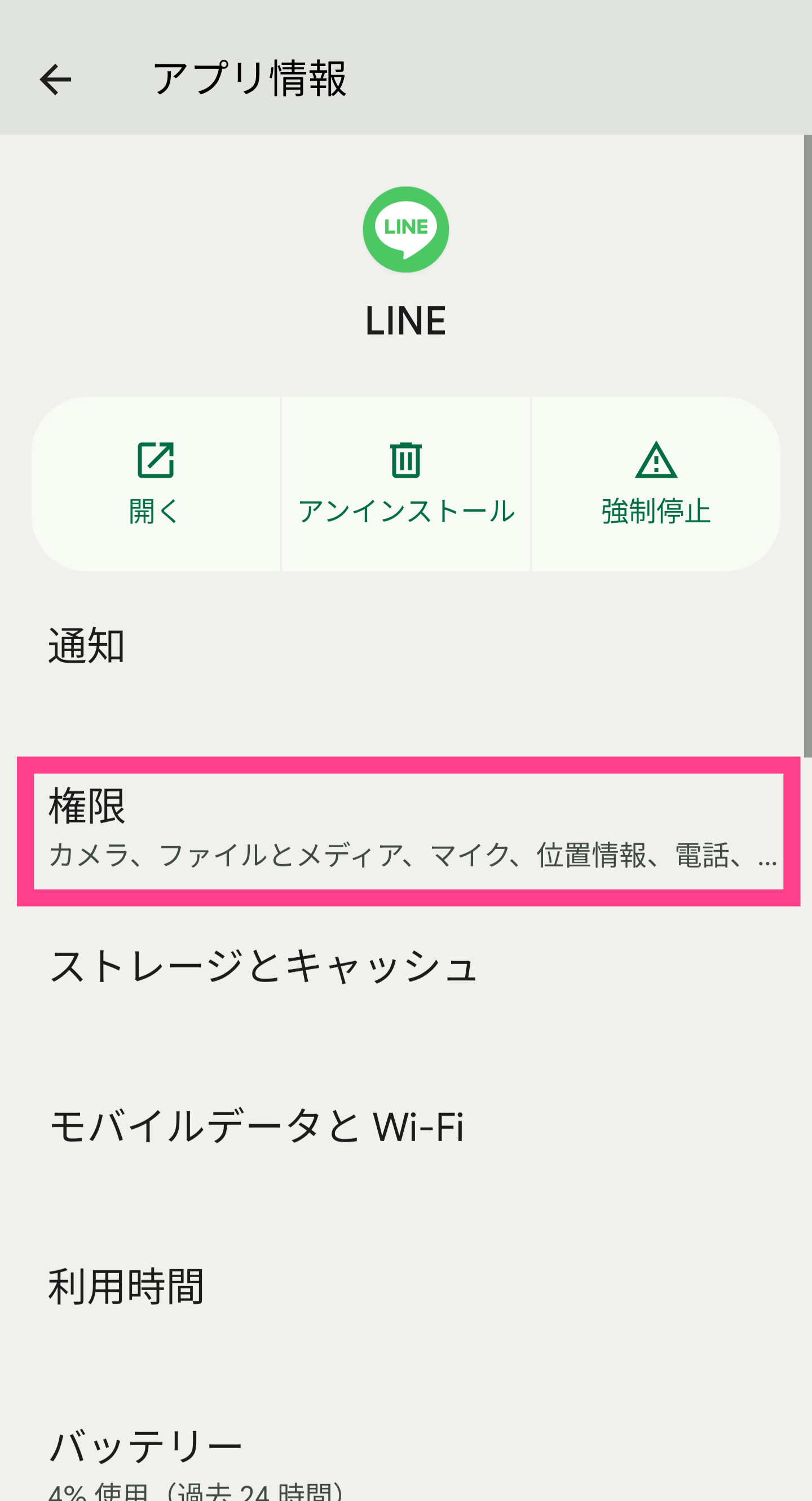
「マイク」をタップしてください。
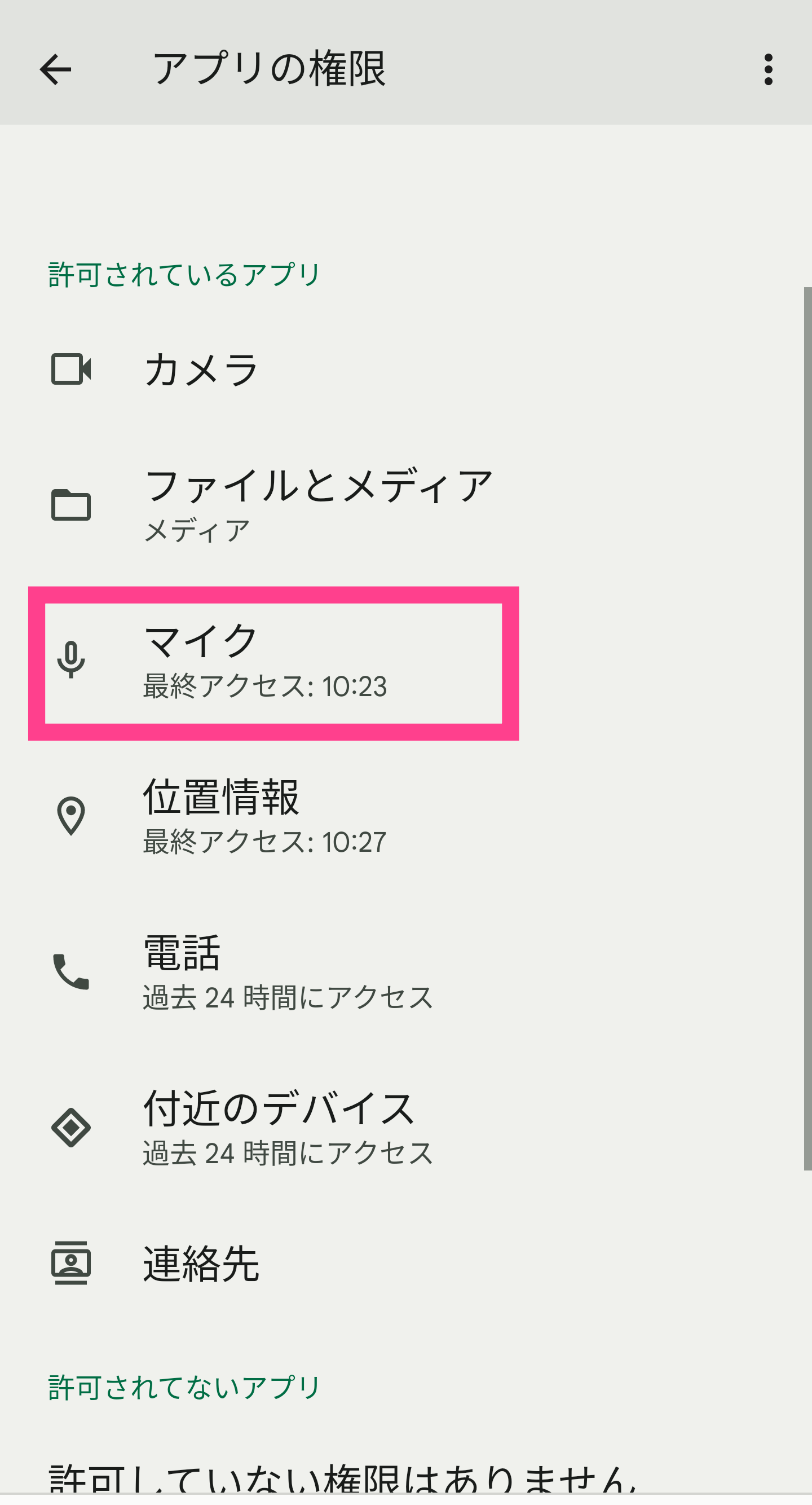
選択肢が出たら「アプリの使用中のみ許可」にマークが入っているか確認しましょう。
入っていない場合はタップして切り替えてください。
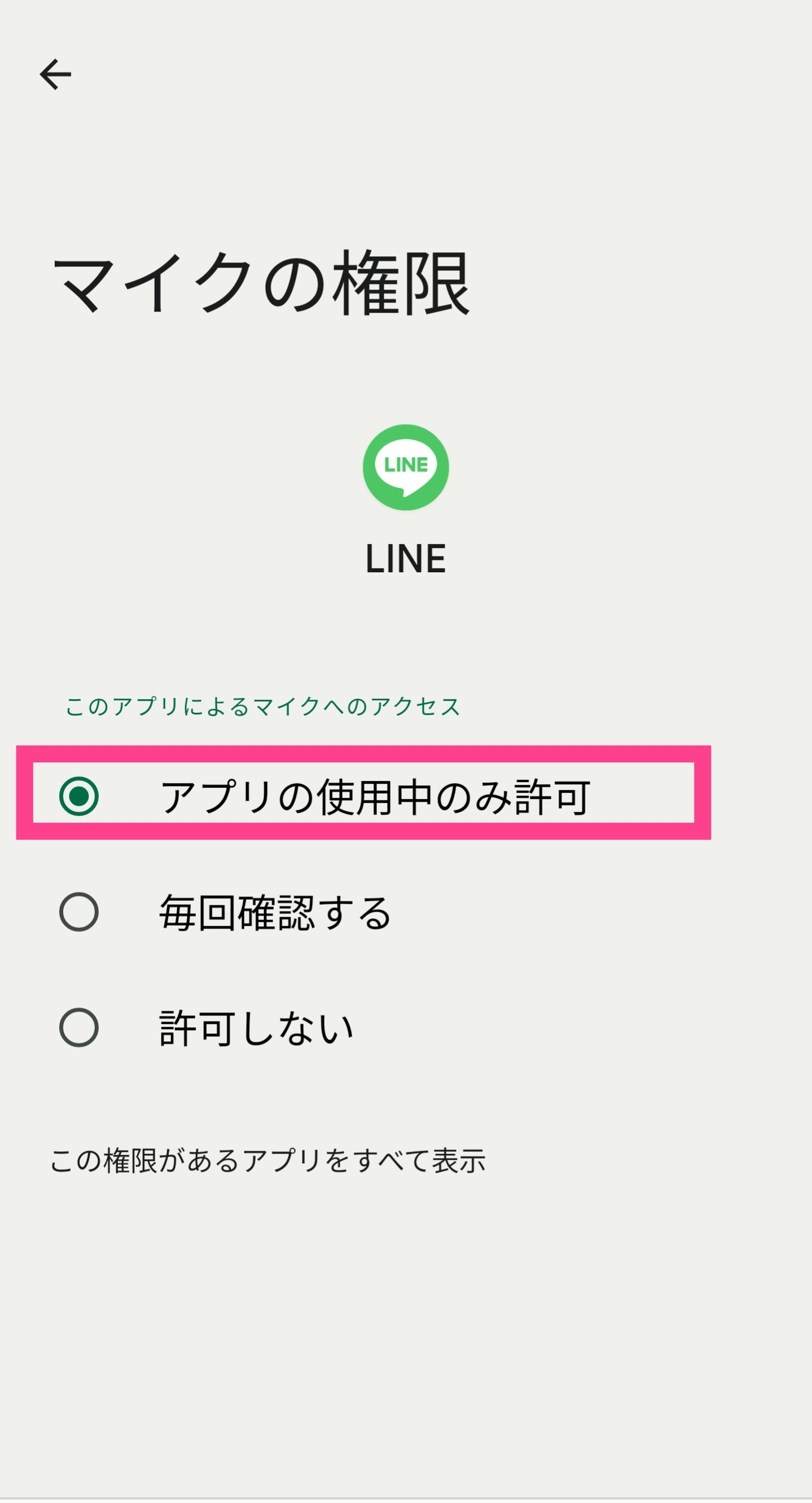
端末・アプリのアップデート
また、端末やアプリのアップデートも対処としてはおすすめです。
端末の更新から簡単にやり方を紹介します。
iPhoneでは「設定」→「一般」→「ソフトウェアアップデート」をタップしてください。
OSが更新できる場合はここでインストールできます。
Androidでは、「設定」→「システム」→「システムアップデート」の順にタップしてください。
今使っているOSが最新の場合はこれ以上更新できません。
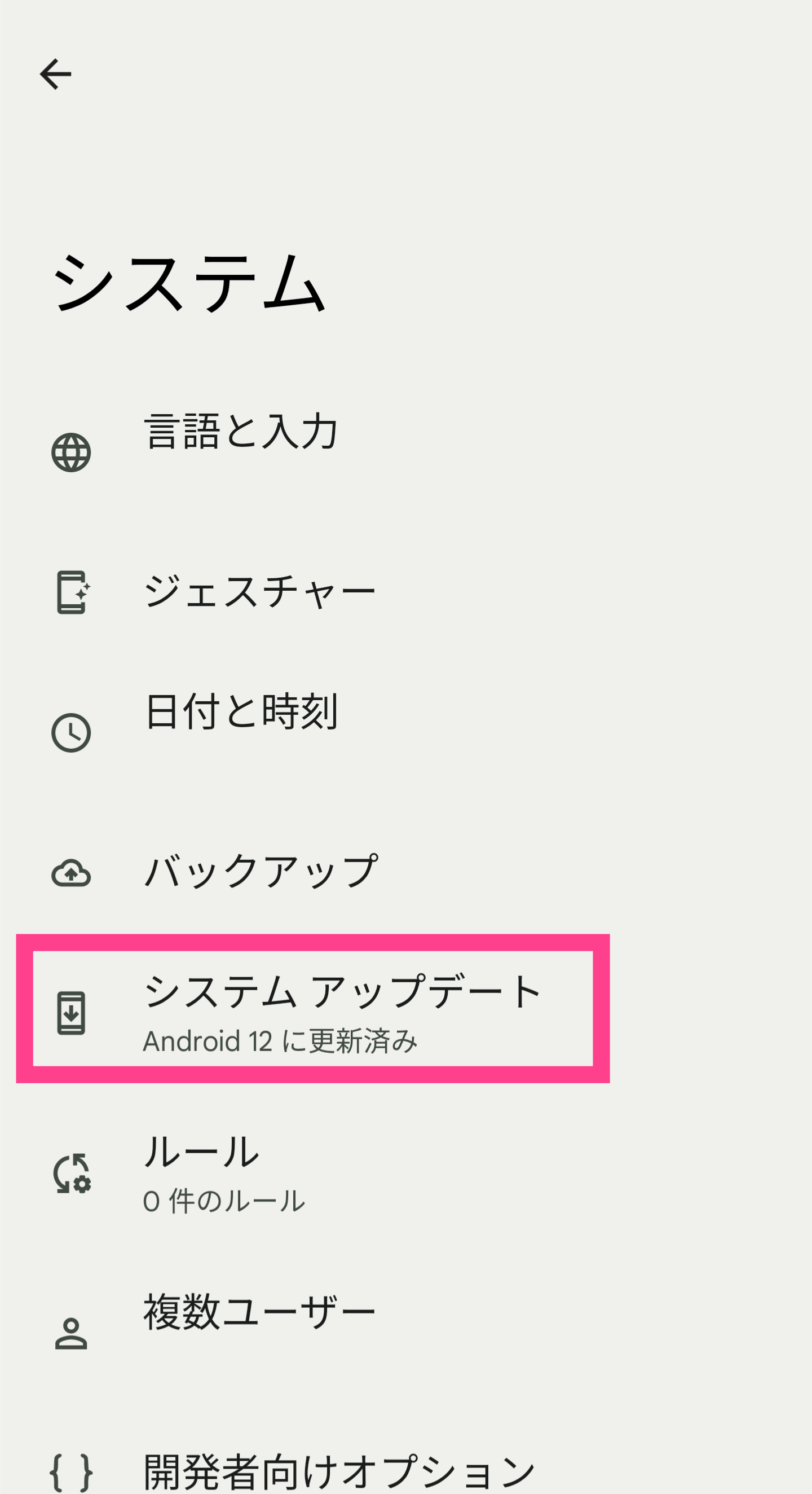
アプリのアップデートですが、iPhoneはApp Storeから「アップデート」、AndroidはGoogle Playストアの「アプリとデバイスの管理」から確認します。